Opțiunile de scalare a textului sunt salvate automat, iar data viitoare când vizitați această pagină web, nu este necesar să le modificați din nou. Astfel, pentru fiecare pagină, puteți avea cea mai potrivită scalare pentru aceasta.
Ajustarea culorii textului și a fundalului facilitează citirea paginii. Tu, sigur, ai întâlnit site-urile, designul color care poate speri cititorii. De exemplu, nu-mi place textul pe fundal închis. Cu ajutorul acestei extensii, puteți alege combinația optimă (potrivită) dintre culoarea textului și fundalul paginii.
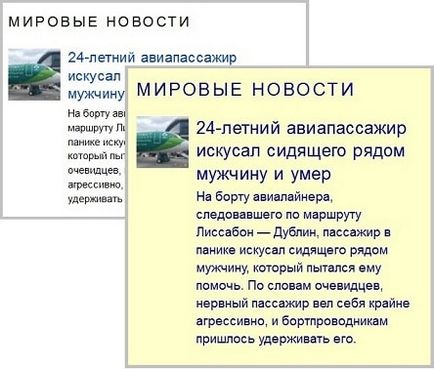
Dacă doriți, aceste butoane pot fi făcute frumoase. Pentru a face acest lucru, faceți clic dreapta pe oricare dintre ele, iar în meniul deschis selectați elementul "Modificați ...". Glisați butoanele din pagina "Instrumente suplimentare și funcții" în bara de instrumente și ștergeți butoanele vechi folosind meniul contextual (elementul "Ștergeți din bara de instrumente").
Configurarea paginilor de extensii NoSquint și scalarea paginilor web
Pentru a deschide fereastra de setări extensii, faceți clic pe butonul "Deschidere meniu" (pătrat cu trei bare în colțul din dreapta sus) și selectați "Suplimente". În fila Extensii, faceți clic pe butonul Setări din linia NoSquint.
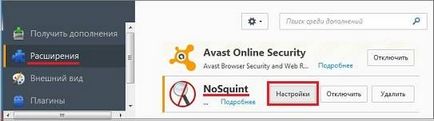
În fila "Zooming" din fereastra "NoSquint Global Settings" care se deschide, setați parametrii de scalare impliciți.
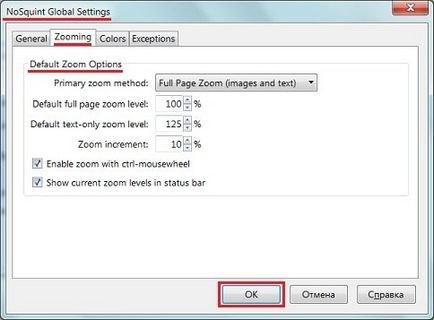
În această filă puteți activa combinația roții de derulare Ctrl + mouse pentru a mări. Aici puteți activa afișarea nivelului curent de mărire în bara de stare (bara de adăugare).
Modificați culorile de text și de fundal de pe paginile web
Pentru a ajusta culoarea, faceți clic pe fila Culori. Aici puteți selecta culorile textului și fundalului paginii web, puteți activa / dezactiva imaginile de fundal, selectați culoarea legăturilor și includeți sublinierea acestora.
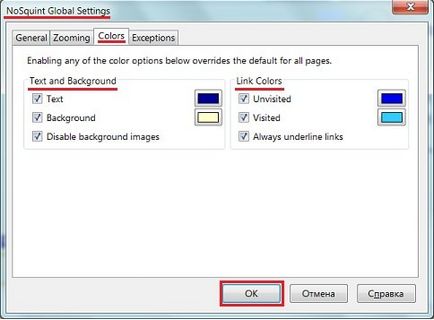
În fila "Generalități", puteți seta ora pentru salvarea setărilor, după care acestea nu mai funcționează dacă nu vizitați acest site.
Fila "Excepții" este concepută pentru a lucra cu unele site-uri care necesită o configurație suplimentară a aplicației.
Setările prestabilite de scalare și de culoare sunt propagate în mod prestabilit către toate paginile web (site-uri) accesate. În același timp, este posibil să personalizați site-urile individuale pe care doriți să le selectați din masa totală.
Configurarea parametrilor paginilor web individuale folosind NoSquint
Pentru a regla scalarea și culoarea textului unei anumite pagini web (site), faceți clic dreapta pe el și selectați "NoSquint Site Settings" din meniul contextual. În fereastra care se deschide, puteți configura toți parametrii site-ului în funcție de scalare și de schimbarea culorii.
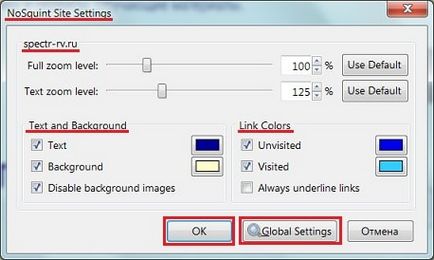
Vă recomand, de asemenea, să citiți:
O listă cu postări similare vă este furnizată de pluginul YARPP.
Trimiteți-le prietenilor: